
Utiliser la caméra sur Mac
Plusieurs ordinateurs Mac sont équipés d’une caméra intégrée, laquelle est située près du coin supérieur de l’écran. La caméra s’allume automatiquement lorsque vous utilisez une app, comme FaceTime ou Photo Booth, ou une fonctionnalité, par exemple Annotation ou le pointeur de tête, qui se sert de la caméra. Une lumière verte située à côté de la caméra s’allume pour indiquer que la caméra est en marche. La caméra s’éteint lorsque vous fermez ou quittez toutes les apps ou fonctionnalités qui peuvent utiliser la caméra.
Vous pouvez choisir quelles apps sont autorisées à utiliser la caméra de votre Mac. Consultez la rubrique Contrôler l’accès à la caméra.
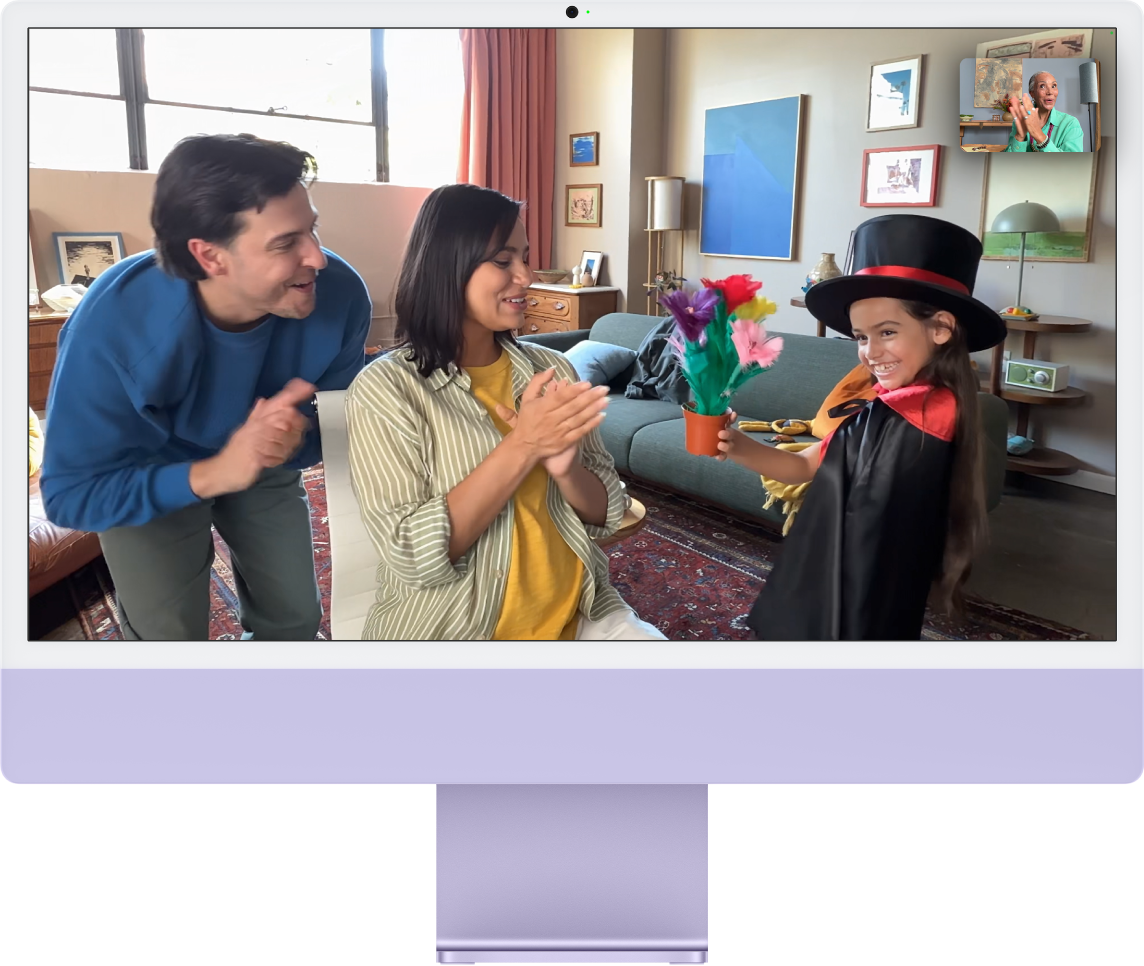
Prendre une photo ou enregistrer une vidéo
Pour prendre une photo ou enregistrer une vidéo de vous : Consultez la rubrique Prendre une photo ou enregistrer une vidéo dans Photo Booth.
Pour prendre une photo ou enregistrer une vidéo de votre écran : Consultez Prendre des captures et des enregistrements d’écran.
Utiliser des effets vidéo
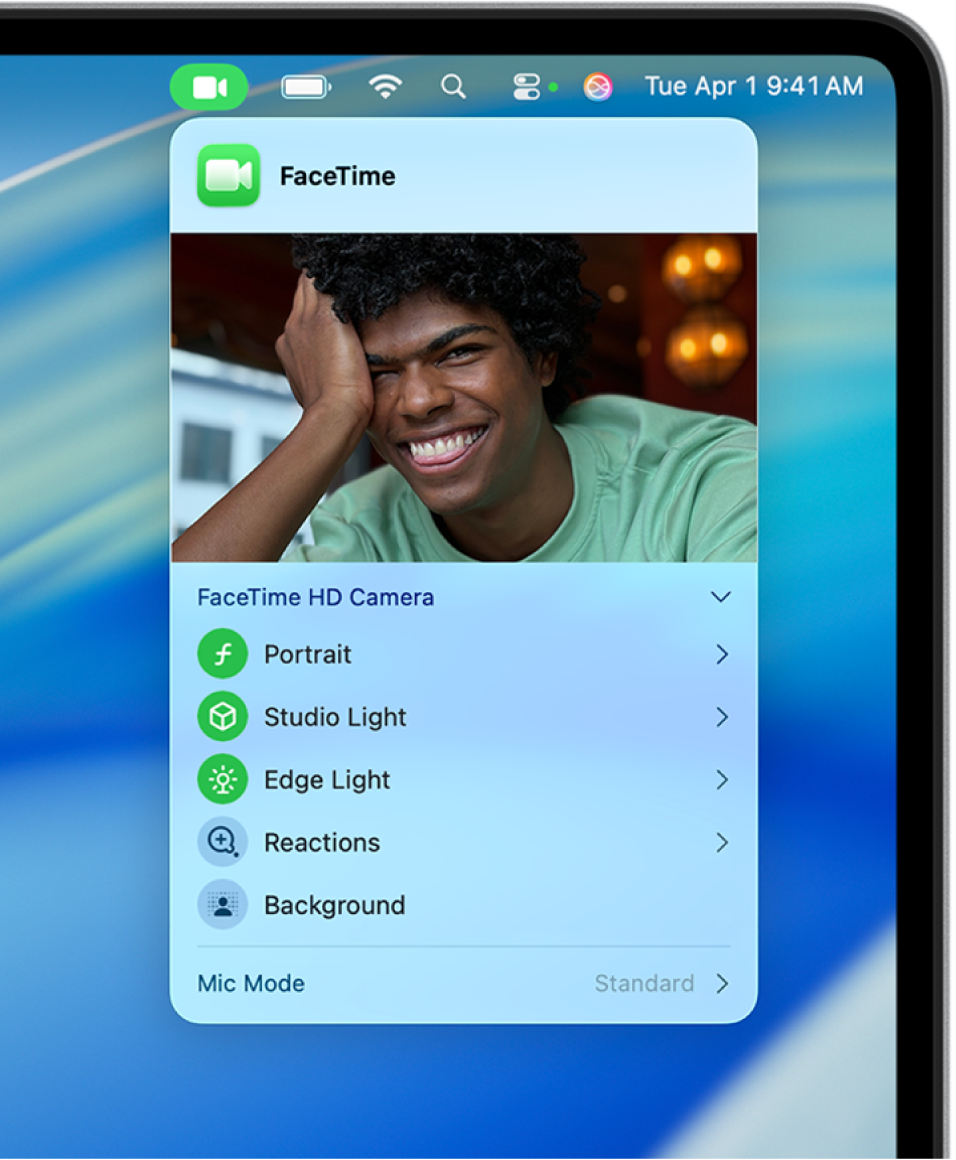
Accédez à une app qui enregistre des vidéos, telle que FaceTime.
Cliquez sur
 dans la barre des menus, puis cliquez sur l’un des choix suivants :
dans la barre des menus, puis cliquez sur l’un des choix suivants :Cadrage centré : Permet de vous maintenir, ainsi que les personnes qui vous accompagnent, dans le cadre. Si vous utilisez votre iPhone comme caméra Web, vous pouvez choisir entre Principal et Ultra grand-angle. (Cadrage centré est disponible sur Apple Studio Display, les ordinateurs Mac dotés de la caméra 12MP Center Stage, ou si vous utilisez la caméra de continuité avec un iPhone 11 ou ultérieur.)
Portrait : Brouille automatiquement l’arrière-plan et vous met en avant. (Cette fonction est disponible sur les ordinateurs Mac avec puce Apple, ou si vous utilisez la caméra de continuité avec un iPhone XR ou ultérieur.) Cliquez sur
 à côté de Portrait, pour utiliser un curseur qui règle le niveau de flou d’arrière-plan.
à côté de Portrait, pour utiliser un curseur qui règle le niveau de flou d’arrière-plan.Éclairage de studio : Obscurcit l’arrière-plan et éclaire votre visage. (Éclairage de studio est disponible sur les ordinateurs Mac avec puce Apple ou si vous utilisez la caméra de continuité avec un iPhone 12 ou ultérieur.) Cliquez sur
 à côté d’Éclairage de studio pour utiliser un curseur qui permet de régler l’intensité de l’éclairage studio.
à côté d’Éclairage de studio pour utiliser un curseur qui permet de régler l’intensité de l’éclairage studio.Luminosité des bords : Utilisez l’écran de votre Mac pour éclairer votre visage dans un environnement peu éclairé. Vous pouvez ajuster la largeur du faisceau lumineux pour augmenter ou diminuer l’éclairage et choisir une teinte plus chaude ou plus froide. Sur les modèles de Mac introduits en 2024 et ultérieurement, vous pouvez configurer « Luminosité des bords » pour que la fonctionnalité s’active automatiquement lorsque l’éclairage ambiant est faible. (L’effet « Luminosité des bords » est disponible avec macOS 26.2 ou une version ultérieure sur les ordinateurs Mac dotés d’une puce Apple.) Cliquez sur
 à côté de Luminosité des bords pour utiliser un curseur pour ajuster la taille
à côté de Luminosité des bords pour utiliser un curseur pour ajuster la taille  ou la température des couleurs
ou la température des couleurs  de la lumière. Sur les modèles de Mac introduits en 2024 et ultérieurement, vous pouvez également choisir d’activer « Luminosité des bords » automatiquement ou manuellement.
de la lumière. Sur les modèles de Mac introduits en 2024 et ultérieurement, vous pouvez également choisir d’activer « Luminosité des bords » automatiquement ou manuellement.Arrière-plan : Offre des options d’arrière-plan à utiliser lors des appels vidéo. Cliquez sur
 à côté d’Arrière-plan pour sélectionner un arrière-plan de la caméra. Sélectionnez des dégradés de couleurs et des fonds d’écran ou ajoutez votre propre photo.
à côté d’Arrière-plan pour sélectionner un arrière-plan de la caméra. Sélectionnez des dégradés de couleurs et des fonds d’écran ou ajoutez votre propre photo.Réactions : Ajoute des réactions comme des cœurs, des feux d’artifice et plus encore. Consultez la rubrique Ajouter des réactions.
Vue du bureau : Affiche simultanément votre visage et une vue du dessus de votre bureau. (Vue du bureau est disponible sur les ordinateurs Mac dotés de la caméra 12MP Center Stage, ou si vous utilisez la caméra de continuité avec un iPhone 11 ou ultérieur.) Consultez la rubrique Utilisez Vue du bureau.
Cadrer manuellement votre vidéo
Vous pouvez adapter le cadre de votre vidéo lorsque vous utilisez une caméra grand-angle (comme la caméra 12MP Center Stage) et que la fonctionnalité Cadrage centré est désactivée.
Accédez à une app qui enregistre des vidéos, telle que FaceTime.
Si vous utilisez votre iPhone comme caméra Web, fixez-le à votre Mac avec un trépied.
Cliquez sur
 dans la barre des menus, désactivez Cadrage centré, maintenez le curseur sur l’aperçu, puis effectuez l’une des actions suivantes :
dans la barre des menus, désactivez Cadrage centré, maintenez le curseur sur l’aperçu, puis effectuez l’une des actions suivantes :Zoom : Basculez entre 0,5x et 1x pour faire rapidement un zoom avant ou arrière (en fonction de votre modèle). Pour un zoom plus précis, appuyez et maintenez les contrôles de zoom enfoncés, puis faites glisser le curseur vers la gauche ou la droite.
Panoramique : Cliquez et faites glisser votre curseur dans l’aperçu pour régler ce que vous montrez dans votre vidéo.
Recentrer : Cliquez sur le bouton Recentrer pour détecter automatiquement votre visage et vous cadrer au milieu.
Réinitialiser le cadrage : Cliquez sur le bouton 0,5x ou 1x dans l'aperçu.
Améliorer la qualité de l’image
Pour nettoyer la caméra : Utilisez un chiffon doux non pelucheux pour nettoyer la caméra.
Pour régler l’éclairage : Assurez-vous d’être bien éclairé de face, sans trop de lumière derrière vous; par exemple, avec des fenêtres devant vous. Sur les ordinateurs Mac dotés d’une puce Apple, vous pouvez utiliser la luminosité des bords pour éclairer votre visage dans un environnement peu éclairé. Consultez la rubrique Utiliser des effets vidéo.
Pour améliorer votre connexion Wi-Fi : Approchez-vous de votre routeur Wi-Fi et assurez-vous qu’aucun objet bloque son signal, par exemple des murs.
Pour modifier les réglages des apps : Certaines apps sont susceptibles de vous permettre de régler la qualité de la caméra. Vérifiez les réglages de votre app et ajustez-les le cas échéant.
Pour obtenir une aide supplémentaire, consultez l’article de l’assistance Apple Si la caméra intégrée de votre Mac ne fonctionne pas.
Pour en savoir plus sur l’utilisation de la caméra avec certaines apps, consultez le Guide d’utilisation de FaceTime, le Guide d’utilisation de Messages et le Guide d’utilisation de Photo Booth.